Monday, September 23, 2013
How to go back to iOS 6{iOS 6 ကိုျပန္ဆင္းနည္း}
ျပီးခဲ႔တဲ႔ ရက္ေတြက iOS 7 တင္ခဲ႔ ၾကတဲ႔ သူေတြ မွာ ျပႆေလးေတြ ၾကံဳေတြ႔ တယ္လို႔ သိရပါတယ္။
အဓိက ကေတာ႔ iPhone 4 သမား Keyboard ျပႆနာ ျဖစ္ၾကတာေလးပါ။ အဲ႔ဒီေတာ႔ iOS 7 ဟာ Bugs ရွိေနတဲ႔ အတြက္ ကြ်န္ေတာ္တို႔ ဟာ ခဏတျဖဳတ္ အလွခံစားျပီး ျပန္ဆင္းခ်င္လာ ၾကပါတယ္။
ကြ်န္ေတာ္႔ အေနနဲ႔ ကေတာ႔ iOS 7 တင္ထားတဲ႔ မိတ္ေဆြ တို႔ကို ဆင္းပါ လို႔ မတိုက္တြန္းလိုပါဘူး။ အကယ္လို႔ မိမိ တစ္စံု တစ္ရာ မႏွစ္သက္ခဲ႔ သည္ ရွိေသာ္ တစ္ခ်ိန္ မွ သင္႔ အတြက္ ဒါေလးက အသံုး၀င္ပါလိမ္႔မယ္။
အကယ္လို႔ သင္ iOS 6 ကို ျပန္ဆင္း ခ်င္တယ္ဆိုရင္ေတာ႔ ဒီနည္း လမ္းဟာ အရမ္းကို လြယ္ယူပါတယ္။
Hack တာလဲ မပါ၀င္ပါဘူး။ သင္႔မွာ သင္ iOS 6 ကို ဆင္းခ်င္တဲ႔ iDevice နဲ႔ iTunes အျပင္ သင္ Download ဆင္းခ်င္တဲ႔ မိမိ Device နဲ႔သက္ဆိုင္တဲ႕ iOS 6 ရဲ႕ ေနာက္ဆံုး IPSW firmware ရွိရင္ ရပါျပီ။ ကဲ ဒီေတာ႔ ကြ်န္ေတာ္တို႔ စလိုက္ ၾကရေအာင္..
Downgrading to iOS 6 (from iOS 7)
အဆင္႔ (၁)
သင္႔ iDevice အတြက္ Downgrade ဆင္းဖို႔ လိုအပ္တဲ႔ IPSW Frimware ကို Google ကေန ရွာေဖြပါ။ Security ေၾကာင္႔ မို႔လို႔ ရယ္ ၊ iDevice က ေရြးရ ဦးမွာ မို႔လို႔ ကြ်န္ေတာ္႔ အေနဲ႔ နဲ႔ Direct Link ခ်မေပး ႏိုင္တာ နားလည္ေပးပါ။
ကြ်န္ေတာ႔ အေနနဲ႔ ကေတာ႔ iPhone 5 ကေန႔ စမ္းျပပါ႔မယ္။ iOS 7 မတိုင္ခင္ iOS 6 ရဲ႕ ေနာက္ဆံုး Version က iOS 6.1.4 ဆိုေတာ႔ ကြ်န္ေတာ႔ အေနနဲ႔ Google မွာ ေအာက္ပါအတုိင္း ရိုက္ထည့္ျပီး ရွာလိုက္တယ္။ “iPhone5,2_6.1.4_10B350_Restore.ipsw” ဆိုျပီးေတာ႔ ေပါ႔။
အကယ္လို႔ သင္႔ဟာ ဘယ္လို လုပ္ရမလဲ ဆိုတာ မသိရင္ေတာ႔ " Download Latest iOS 6 IPSW firmware Of iPhone 4S" စသည္ျဖင္႔ သင္႔ Device အတြက္ Google မွာ ရွာ ေဖြ Download ျပဳလုပ္ႏိုင္ပါတယ္။
အဆင္႔ (၂)
သင္႔ရဲ႕ Latest iOS 6 IPSW Firmware ေဒါင္းလို႔ရျပီဆိုရင္ေတာ႔ Desktop ေပၚျဖစ္ျဖစ္ ခဏေရႊ႕ျပီးေတာ႔ သင္႔ ရဲ႕ Mac ဒါမွ မဟုတ္ PC က iTunes ကို ဖြင္႔လိုက္ပါ။
အဆင္႔ (၃)
ကဲ သင္႔ iOS 7 က Error ကို မုန္းတီးတဲ႔ အတြက္ ဆင္းခ်င္တဲ႔ iDevice ကိုယူ ျပီး Apple က တရား၀င္ထုတ္ေပးထားတဲ႔ USB Cable နဲ႔ PC Or Mac နဲ႔ ဆက္သြယ္လိုက္ပါ။
အဆင္႔ (၄)
သင္႔ ရဲ iDevice ေလး ဟာ iTunes ထဲမွာ ေအာက္ကပံု လိုမ်ိဳးေပၚလာပါလိမ္႔မယ္။ ျပီးေတာ႔ ဘယ္ဘက္နားေလးမွာ “Check for Update” နဲ႔ “Restore iPhone…” ဆိုတာေလး ကို ေတြ႔ရပါ လိမ္႔မယ္။
အဆင္႔ (၅)
Mac မွာ ဆိုရင္ Alt / Option key ကို ႏွိပ္ထားျပီး ၊ PC မွာဆိုရင္ Shift key ကို ႏွိပ္ထားျပီး
“Restore iPhone…” ဆိုတာေလးကို ကလစ္လိုက္ပါ။
အကယ္လို႔ သင္ဟာ Find My Phone ကို ဖြင္႔ထားခဲ႔မယ္ဆိုရင္ေတာ႔ iTunes ကေနျပီး "
“Go to iCloud Settings on your iPhone and turn off Find My iPhone before restoring your iPhone.” ဆိုတဲ႔ အရာေလး Pop Up ေပၚလာျပီး ခိုင္းေစပါလိမ္႔မယ္။ သင္႔ Setting ထဲ သြားျပီး Find My Phone feature ကို ပိတ္လိုက္ပါ။ ျပီးသြားရင္ေတာ႔ အဆင္႔ (၅) ကို ျပန္လုပ္ပါ။
အဆင္႔ (၆)
Find My Phone feature ကို ပိတ္ထားတယ္ ဆိုရင္ေတာ႔ သင္႔ကို ေနာက္တစ္ဆင္႔ အေနနဲ႔ Finder Window ေလး ေပၚလာပါလိမ္႔မယ္။ သင္႔ Restore လုပ္မဲ႔ IPSW ကို ေရြးေပးျပီး Open ႏွိပ္ေပးလိုက္ပါ။ ကြ်န္ေတာ္႔ အတြက္ ကေတာ႔ “iPhone5,2_6.1.4_10B350_Restore.ipsw” ဆိုတာေလးကို ေရြးေပးလိုက္ပါတယ္။
အဆင္႔ (၇)
အကယ္လို႔ သင္ Download ျပဳလုပ္ခဲ႔တဲ႔ IPSW File ဟာ အျပည့္အစံု မပါရင္ေသာ္လည္းေကာင္း၊ သင္႔ရဲ႕ IPSW Firmware နဲ႔ သင္႔ရဲ႕ iDevice မကိုက္ညီဘူး ဆိုလွ်င္ေသာ္လည္းေကာင္း ေအာက္ပါ Message ေလး ျပလာပါလိမ္႔မယ္။ အဲ႔ဒီအခါ သင႔္ Google ထပ္ ေခါက္ျပီး ေနာက္ထပ္ တျခား သင္႔ေတာ္တဲ႔ IPSW File ကို ထပ္ျပီး ရွာေဖြရပါလိမ္႔မယ္။
အဆင္႔ (၈)
အကယ္လို႔ သင္႔ Download လုပ္ခဲ႔တဲ႔ IPSW Firmware နဲ႔ သင္႔ရဲ႕ iDevice နဲ႔ ကိုက္ညီခဲ႔မယ္ဆိုရင္ ေအာက္ကလို Message ေလး ျပပါလိမ္႔မယ္။ အဲ႔ဒီအခါ သင္႔စိတ္ကို ဒုန္းဒုန္းခ် ျပီး iOS 6 ကို ျပန္လည္ ဆင္းသက္ ႏိုင္ပါျပီ။
Congratulation ပါ.. သင္႔ရဲ႕ iDevice ဟာ ေအာင္ျမင္ စြာ အရင္ iOS 6 Firmware ကို Downgrade ျပန္လည္ဆင္းသက္သြားပါျပီ။
အားလံုး အဆင္ေျပမယ္လို႔ ေမွ်ာ္လင္႔ပါတယ္.. အကယ္လို႔ ကြ်ႏွဳပ္ရဲ႕ How to Guide ေလးဟာ အသံုး၀င္ခဲ႔မယ္ဆိုရင္ Comment ေပးဖို႔ မေမ႔ပါနဲ႔ ဦးေနာ္..
Subscribe to:
Post Comments (Atom)
Mobile ျဖင့္ပတ္သက္ေသာ Software Error ႏွင့္ Hardware Error မ်ားကို minthweyint@gmail.com & yehtet.al.al@gmail.com တြင္ေမးျမန္းႏိုင္ပါသည္။
ၾကယ္စင္ဟိန္း(Mobile Special Services)
ၾကယ္စင္ဟိန္း(Mobile Special Services)
Powered by Blogger.



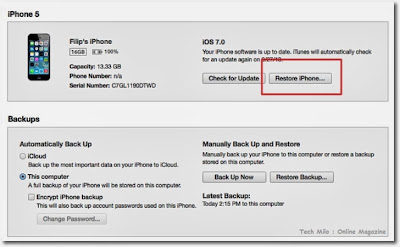










0 comments:
Post a Comment
လူဆိုတာ ကိုယ္သြားမယ့္လမ္းေၾကာင္းကိုသိရမယ္...ဘာလုပ္ခ်င္လဲသိရမယ္..မသိတဲ့သူကေတာ့ မ်က္စိမွိတ္ျပီးလမ္းေလွ်ာက္တဲ့ အရူးတစ္ေယာက္နဲ႕တူတယ္